In diesem Tutorial finden Sie detaillierte Anweisungen zum automatischen Sichern Ihrer Outlook PST-Datendatei mit der Freeware Outlook 2016 und Outlook 2013 Backup-Add-In.
Der Outlook 2016 und Outlook 2013 Backup-Add-In ist ein zuverlässiges und kostenloses Tool zum Automatisieren des Outlook-Sicherungsvorgangs in den Versionen Outlook 2010, 2013 oder 2016.
So sichern Sie die PST-Datendatei von Outlook 2016, 2013 oder 2010 automatisch.
1.Nah dran Ausblick.
2. Laden Sie die. herunter Outlook 2016 und Outlook 2013 Backup Add-In v1.7. (direkte Verbindung). *
* Notiz: Die neueste Version (V.1.9) des "Outlook Backup Add-In" finden Sie Hier aber es enthält nicht die "Setup"-Datei, um das Add-In zu installieren.
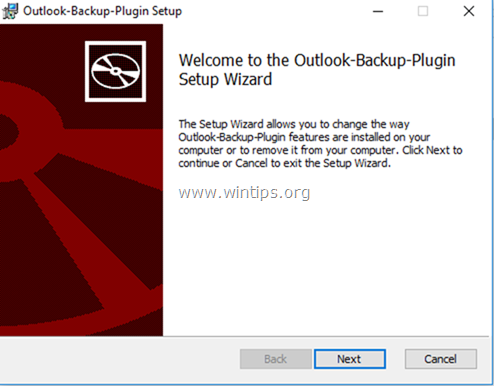
3. Entpacken Sie die heruntergeladene ZIP-Datei.
4. Doppelklicken Sie auf "OutlookBackupAddIn.msi", um das Plugin zu installieren.
6. Wenn die Installation abgeschlossen ist, starten Sie Outlook.
7. Klicken Sie in der Menüleiste auf BACKUP und dann klick Einstellungen.
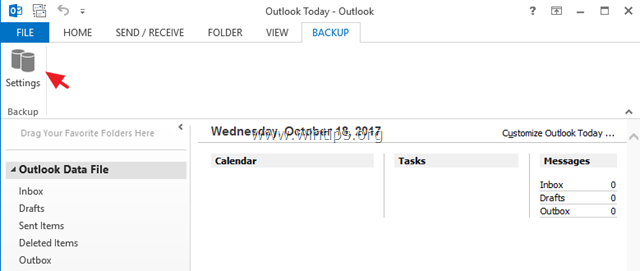
8. Wählen Sie die PST-Datendateien aus, die Sie sichern möchten.
9. Geben Sie bei "Intervall"-Optionen an, wann das Backup erstellt werden soll (z. B. 2 Tage).
10. Geben Sie das Sicherungsziel an.
11. Klicken Speichern wenn fertig.
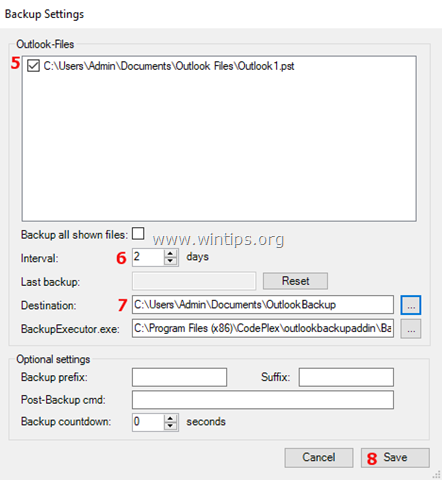
Das ist es. Die erste automatische Outlook-Sicherung wird erstellt, wenn Sie Outlook zum ersten Mal beenden.
Lassen Sie mich wissen, ob dieser Leitfaden Ihnen geholfen hat, indem Sie Ihren Kommentar zu Ihren Erfahrungen hinterlassen. Bitte liken und teilen Sie diesen Leitfaden, um anderen zu helfen.
Hallo – ich habe das vor ein paar Wochen installiert. Hat einwandfrei funktioniert, genau wie beschrieben. Outlook geschlossen und ein Backup erstellt. Perfekt. Außer………. Das war es. Habe nie wieder ein Backup gemacht. Die Registerkarte "Backup" ist verschwunden, sodass Sie die Einstellungen nicht einmal erneut überprüfen können. Habe versucht, das Installationsprogramm auszuführen, aber sage bereits installiert. Reparatur laufen lassen. Habe deinstalliert und neu installiert immer noch nichts. Irgendwelche Vorschläge? Ausführen von Outlook 2019 64.
Hallo – Nur zwei Fragen: Funktioniert das mit der 64-Bit-Version? Und wenn ja:
Wenn in der neuen Version keine Setup-Datei vorhanden ist, wie installiere ich sie? Gibt es eine Upgrade-Option in der alten Version nach der Installation?
Hallo. Vielen Dank für den Artikel und die Hilfe. Ein paar Fragen, wenn es Ihnen nichts ausmacht.
1. Führen die Backups nach dieser 'anfänglichen' Notwendigkeit, Outlook zu schließen, um eine Sicherung auszuführen, 'automatisch' (mit dem 'Intervall') ausgeführt werden, OHNE Outlook schließen zu müssen, um die Sicherung auszuführen? Scheint eine dumme Frage, ich weiß, da das Intervall sonst nutzlos wäre. Aber, und der Grund, warum ich frage, ist, warum dann das 'nur beim ersten Mal' Beenden von Outlook notwendig ist? Vielleicht, um den anfänglichen Intervall-'Zähler (mit 'letzter Sicherung') zu setzen? Was bedeutet dann, dass dies der einzige Mechanismus ist, um festzulegen, zu welcher TAGESZEIT das Backup ausgeführt wird? Das heißt, wenn ich möchte, dass es um 2 Uhr morgens ausgeführt wird, müsste ich beim ersten Mal um 2 Uhr morgens wach sein, um das Backup für jedes nachfolgende Backup um 2 Uhr morgens auszuführen? Was wirklich notwendig ist, ist eine "Wiederholungsoption" (wie Outlook-Ereignisse - vielleicht sogar mit dieser Code-"Engine"), um die Uhrzeit und das Datum festzulegen, wann es ausgeführt wird. Aber mir ist klar, dass dies ein einfaches Plug-In ist und wahrscheinlich nicht für diese Art von Fähigkeit gedacht ist.
2. Werden die nachfolgenden automatischen (hoffentlich) Backups jedes vorherige Backup überschreiben, oder wird es jedes Mal, wenn es ausgeführt wird, eine ZUSÄTZLICHE, NEUE Backup-pst-Datei erstellen. Ich würde auf ein Überschreiben hoffen, wenn nicht, dann müsste ich alle Backups manuell verwalten, was dieses Plugin etwas unhandlich und ehrlich gesagt nutzlos machen würde.
3. Gibt es zum Schluss noch eine 'Bedienungsanleitung', auch eine kleine, die das Verhalten dieses Plugins und die von mir gestellten Fragen erklärt? Abgesehen von Ihrem Artikel bin ich bei all meiner Suche leer ausgegangen. Ich habe die 'readme' von Github gelesen, aber das sagt fast nichts, und es scheint nichts anderes auf dieser Site zu geben, es sei denn, ich habe etwas Offensichtliches übersehen. Ich habe auch die Registerkarte "Probleme" ausprobiert unter https://archive.codeplex.com/?p=outlookbackupaddin aber da diese Website sagt, dass das Projekt auf Github verschoben wurde, scheint es sinnlos. Und die "Probleme"-Links dort scheinen sowieso nicht zu funktionieren, und ich kann bei github nicht "gleich" finden.
Danke nochmal für den Artikel.
Eric
Dieses Backup-Add-In erstellt nur eine outlook.pst und bietet nicht die Möglichkeit, zusätzliche Ordner im Outlook-Dateien-Fenster hinzuzufügen. Um eine Vorstellung davon zu geben, was ich sage, ist die soeben erstellte outlook.pst nur 18.167 KB groß. Die Gesamtheit meiner Outlook Gmail-Konten, von denen ich 3 Konten in meinem Outlook habe, enthält viele Ordner, die etwa 1.201.132 KB umfassen.